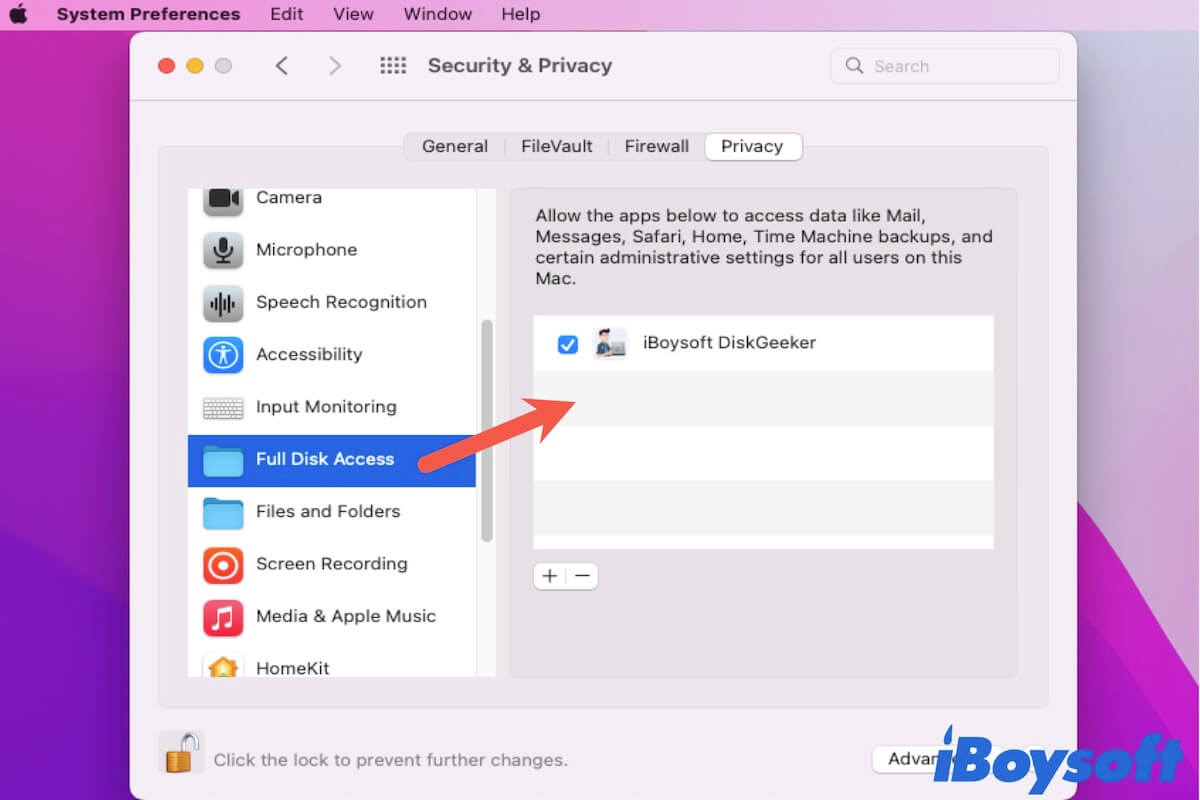Um alerta aparece para sugerir que você conceda ao aplicativo que pretende instalar no seu Mac o privilégio de Acesso Completo ao Disco. Se você quer saber se deve fazer isso e como habilitar o Acesso Completo ao Disco no Mac para o aplicativo, por favor leia este post.
O que significa Acesso Completo ao Disco no Mac?
O Acesso Completo ao Disco é uma funcionalidade de segurança no macOS que foi introduzida no lançamento do macOS 10.14 Mojave. É projetado para proteger os dados pessoais do usuário no Mac, como Mail, Mensagens, histórico e arquivos em cache do Safari, backups do Time Machine e alguns outros, contra acessos não autorizados de software de terceiros.
Deve conceder Acesso Completo ao Disco no Mac?
Às vezes, ao instalar um aplicativo de terceiros na sua máquina Mac, uma mensagem o aconselha a habilitar o Acesso Completo ao Disco para este software para seu funcionamento adequado ou pede para permitir o acesso a volumes removíveis. Neste momento, você pode se perguntar se é seguro conceder Acesso Completo ao Disco a este software no Mac.
De fato, hoje em dia, a maioria dos aplicativos de terceiros necessita de permissão de Acesso Completo ao Disco para manter seu desempenho adequado no seu Mac. No entanto, ainda existem programas que possuem algoritmos específicos que podem roubar seus arquivos assim que você permitir que eles acessem seus dados.
Portanto, você precisa identificar a segurança do aplicativo antes de conceder o Acesso Completo ao Disco a ele. Aqui estão dicas gerais para julgar se o software é seguro ou não.
O aplicativo está disponível na App Store no Mac
A App Store é um local seguro para você obter um aplicativo para o seu Mac. Isso ocorre porque apenas os aplicativos que são aceitos e assinados pela Apple podem ser contidos na App Store. Você pode baixar o software da App Store ou garantir que o aplicativo esteja disponível na App Store e baixá-lo do seu site oficial.
A razão para o Acesso Completo ao Disco é aceitável
Geralmente, aplicativos confiáveis contam os motivos legais pelos quais precisam acessar seu disco de inicialização e acessam apenas os arquivos limitados necessários para o trabalho. Você sempre pode ver os motivos detalhados na solicitação de Acesso Total ao Disco que aparece.
Por exemplo, quase todo software de recuperação de dados precisa acessar seu disco, pois precisa escanear o disco para encontrar os dados perdidos e permitir a recuperação de dados. E também é indubitável para os limpadores de Mac como o CleanMyMac X acessar o disco do Mac para uma verificação profunda de arquivos indesejados.

Vale a pena o CleanMyMac X?
Se você estiver prestes a instalar o CleanMyMac X e for solicitado a permitir o Acesso Total ao Disco, é sugerido que você conheça mais sobre essa ferramenta de limpeza do Mac primeiro e saiba se vale a pena usar. Leia mais >>
Mas se um aplicativo de música pedir acesso ao seu Mail, Mensagens, ou algo do tipo, você deve prestar atenção à sua segurança.
Como permitir acesso total ao disco no Mac?
Talvez você esteja instalando um aplicativo e seja solicitado a conceder Acesso Total ao Disco para que ele funcione corretamente em seu Mac, recebendo a mensagem "o aplicativo deseja acessar dados de outros aplicativos". Alguns aplicativos podem guiá-lo até a Utilidade de Acesso Total ao Disco no Mac através de um clique rápido em sua caixa de diálogo de alerta pop-up.
Mas para alguns outros softwares que não dão acesso rápido à utilidade de Acesso Total ao Disco no Mac, você pode tentar essas etapas para permitir o Acesso Total ao Disco para este software.
Como conceder Acesso Total ao Disco no Mac:
- Selecione o ícone da Maçã no canto superior esquerdo da tela do seu Mac.
- Escolha Preferências do Sistema > Segurança e Privacidade.
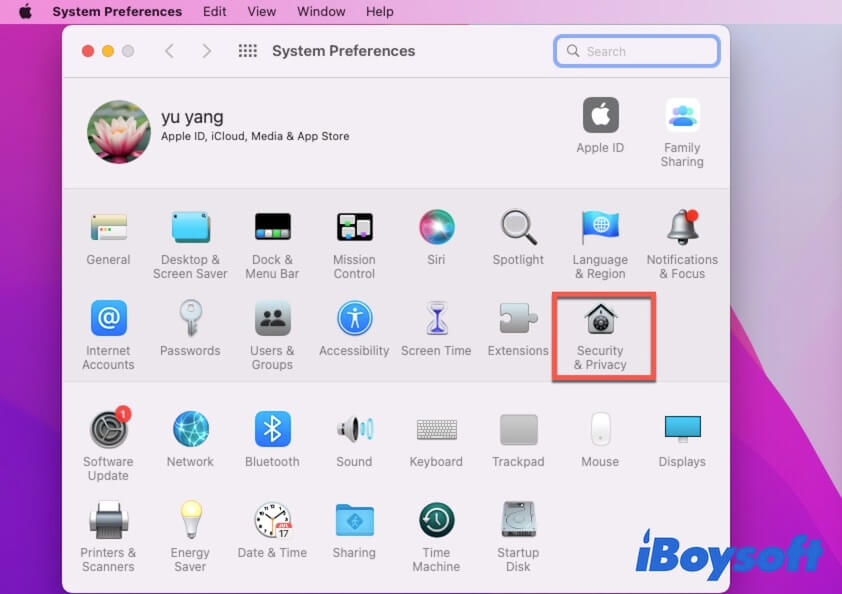
- Clique na guia Privacidade.
- Selecione a pasta Acesso Total ao Disco no painel esquerdo.
- Clique no ícone de cadeado na parte inferior e insira sua senha de administrador para habilitar alterações adicionais.
- Clique no ícone + no painel direito.
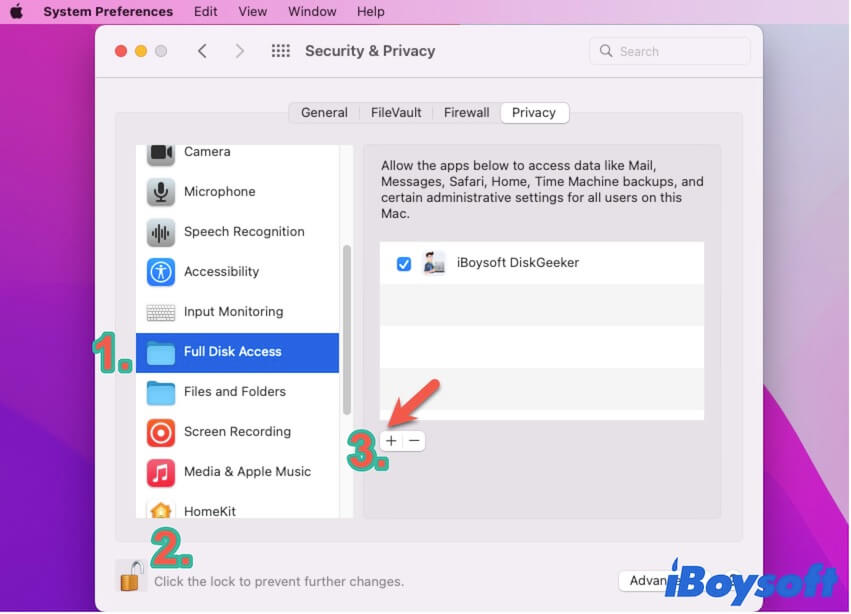
- Escolha o aplicativo alvo e clique em Abrir para adicioná-lo à lista de Acesso Total ao Disco.
Acesso Total ao Disco não aparece, o que fazer?
Alguns usuários descobrem que certos aplicativos não mostram automaticamente o alerta para guiá-los a conceder Acesso Total ao Disco após atualizarem para macOS Big Sur ou Monterey ou em seus novos MacBook M1, como o popular BlueStacks.
Talvez esses aplicativos não tenham se ajustado para se adequar ao novo sistema operacional. Ou, existem alguns erros mínimos no macOS que impedem que essas janelas de prompt apareçam.
Para que esses aplicativos funcionem corretamente em seu MacBook, você pode habilitar manualmente o Acesso Total ao Disco para esses aplicativos nas Preferências do Sistema > Segurança e Privacidade. Ou você pode aprender mais sobre Acesso Total ao Disco não funcionando no Mac.
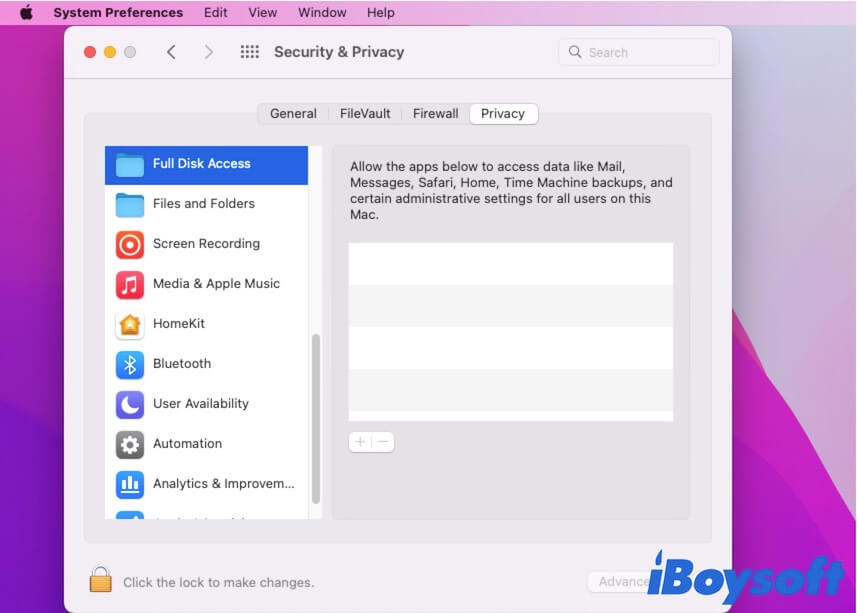
Perguntas frequentes sobre Acesso Total ao Disco no Mac
- Q1. Onde está a lista de Acesso Total ao Disco no Mac?
-
A
Talvez você queira verificar onde está a utilidade de Acesso Total ao Disco. Ou, você precisa verificar se há algum software de terceiros que você já instalou no Mac listado lá. Você pode seguir os passos abaixo para ver a lista de Acesso Total ao Disco no seu Mac.
Clique no ícone da Apple > Preferências do Sistema > Segurança e Privacidade.
Clique na aba Privacidade na janela de Segurança e Privacidade.
Examine os itens na barra lateral esquerda e selecione a pasta de Acesso Total ao Disco.
No painel direito, todos os aplicativos aos quais você concedeu Acesso Total ao Disco estão listados ali.
- Q2. Devo conceder Acesso Total ao Disco ao CleanMyMac?
-
A
Sim, CleanMyMac é uma ferramenta de limpeza do Mac que precisa de acesso ao seu disco de inicialização para procurar por arquivos indesejados, caches, arquivos inúteis, etc. Se você deseja que ele mostre o melhor desempenho no seu Mac, é melhor conceder Acesso Total ao Disco a ele.